- זה לא נדיר להיתקל בבעיה זו אם אתה משתמש ביותר מתוסף דפדפן אחד.
- בקר מהירות הווידאו יכול לשנות סרטונים מכל פלטפורמה כל עוד הם מוזרמים בדפדפנים.
- בדיקת קבצים פגומים מהרחבות היא דרך מעשית למצוא את הגורם לבעיה זו.
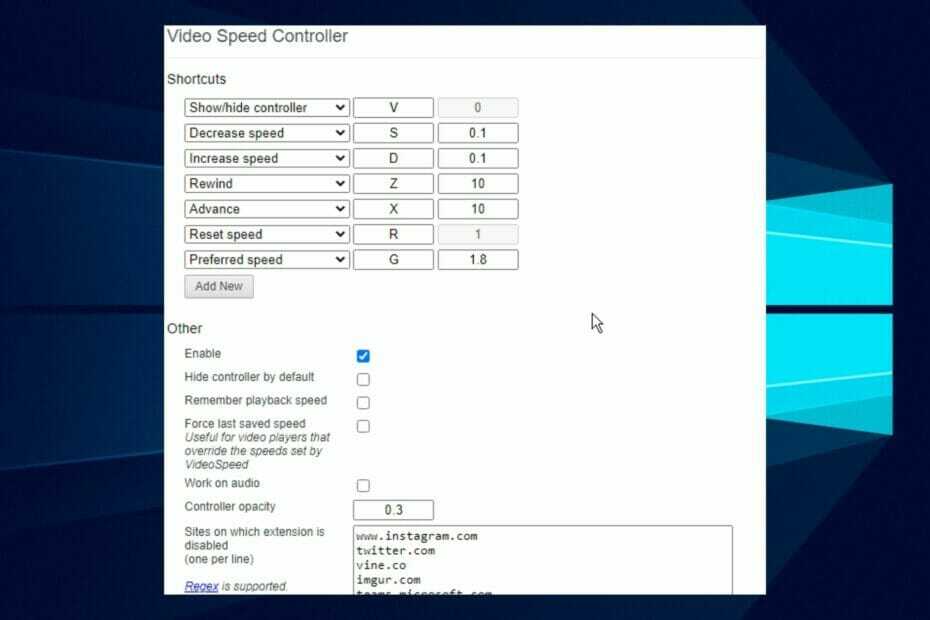
- העברה קלה: השתמש באסיסט האופרה כדי להעביר נתונים יוצאים, כגון סימניות, סיסמאות וכו'.
- מטב את השימוש במשאבים: זיכרון ה-RAM שלך משמש ביעילות רבה יותר מאשר בדפדפנים אחרים
- פרטיות מוגברת: משולב VPN בחינם וללא הגבלה
- ללא פרסומות: חוסם פרסומות מובנה מאיץ את טעינת הדפים ומגן מפני כריית נתונים
- ידידותי למשחקים: Opera GX הוא הדפדפן הראשון והטוב ביותר למשחקים
- הורד את Opera
לגלות שבקר מהירות הווידאו לא עובד זה תמיד מעצבן, במיוחד כשצופים בסרט או תוכנית משעממים.
בקר מהירות וידאו הוא כלי המאפשר למשתמשים להתאים את הגדרות מהירות ההשמעה בסרטוני HTML 5. יישום טוב יכול להשתמש בו כדי להאיץ או להפחית את מהירות הווידאו בהתאם לצרכים שלך.
עם זאת, רוב המשתמשים התמודדו עם הבעיה של בקר מהירות הווידאו לא עובד באופן עקבי. עם זאת, הבעיה קשורה לעתים קרובות לבעיות הרחבה.
מכיוון שרוב בקרי מהירות הווידאו הם הרחבות לדפדפן, פתרונות פתרון הבעיות שלנו יספקו את זה.
כיצד אוכל לתקן את מהירות השמעת וידאו?
הדרך הטובה ביותר לתקן בעיות בהפעלת מהירות הווידאו במכשיר שלך היא להשתמש ברכיב בקר מהירות הווידאו.
למרבה הצער, אם זה לא זמין או לא עובד בצורה אופטימלית, היכולת שלך לערוך את מהירות השמעת הווידאו תצטרך לסבול.
במדריך של היום, נסקור את השיטות המדויקות שיש ליישם כדי להיות בשליטה מלאה על מהירות השמעת הווידאו של המכשיר שלך.
כיצד אוכל להשתמש בבקר מהירות וידאו בנטפליקס?
למרות ש נטפליקס ניסו לשלב בקרת מהירות באפליקציות שלהם, היא התקבלה בהתנגדות עזה. אז, הם סיימו את הפרויקט.
לפיכך, כדי לנצל את מה שעושה בקר מהירות וידאו, תצטרך להשתמש בדפדפן כדי גש לשירות הסטרימינג, ותקבל מידע שימושי למטה על איך זה יכול להיות בוצע.
כיצד אוכל להשתמש בבקר מהירות הווידאו ב-Edgenuity?
ייתכנו מצבים שבהם תצטרכו להאיץ או להאט את הפעלת הסרטונים ב-Edgenuity, ובמקרים אלו, מומלץ השתמש בתוסף Chrome.
למרבה הצער, הרחבה זו נוצרה בתחילה עבור סרטוני HTML5, בעוד Edgenuity משתמשת ב-Flash.
טיפ מומחה: קשה להתמודד עם כמה בעיות במחשב, במיוחד כשמדובר במאגרים פגומים או קבצי Windows חסרים. אם אתה נתקל בבעיות בתיקון שגיאה, ייתכן שהמערכת שלך שבורה חלקית. אנו ממליצים להתקין את Restoro, כלי שיסרוק את המכשיר שלך ויזהה מה התקלה.
לחץ כאן כדי להוריד ולהתחיל לתקן.
האפליקציה תאפשר לך להשתמש בה רק אם תשבית את ההפעלה של Flash. בצע את השלבים הבאים כדי להשיג תוצאה זו במהירות:
- הקלד את הנתיב הבא בתיבת כתובת האתר של Chrome שלך ולחץ להיכנס:
chrome://settings/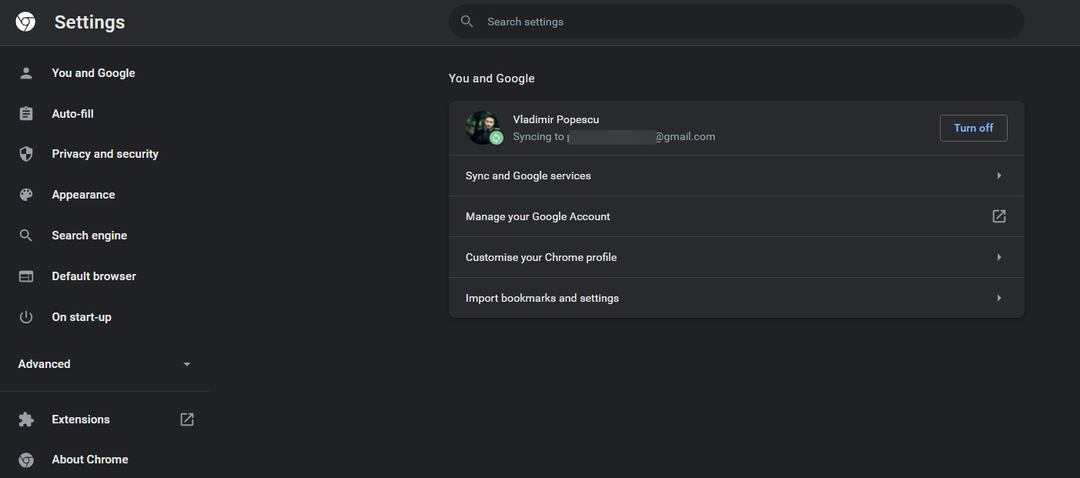
- בחר פרטיות ואבטחה.
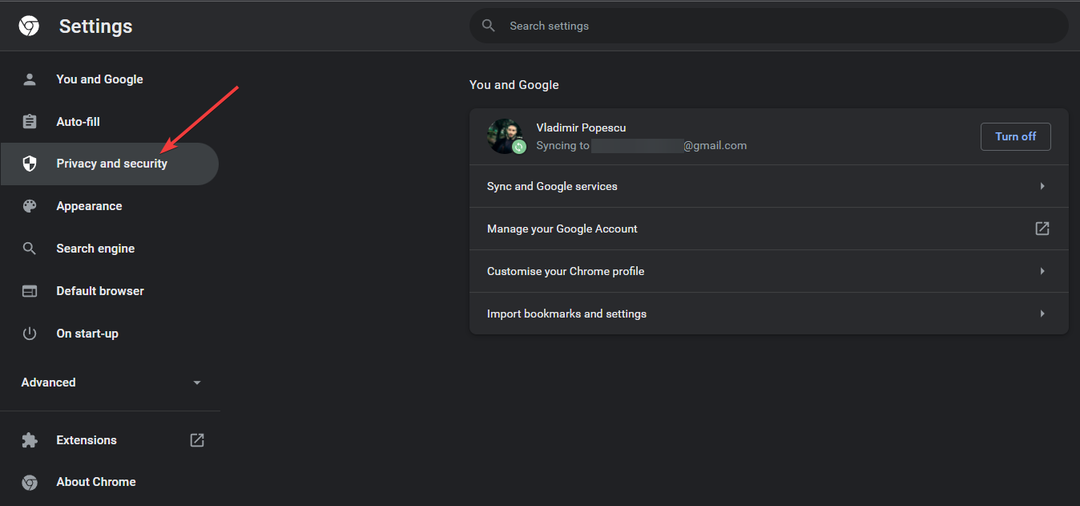
- לחץ על הגדרות האתר.
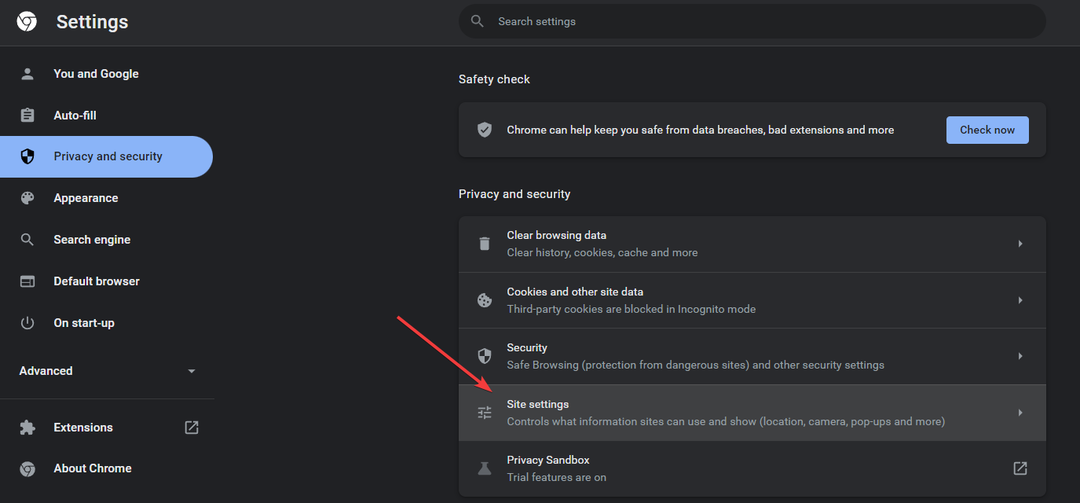
- גלול מטה אל הרשאות נוספות.
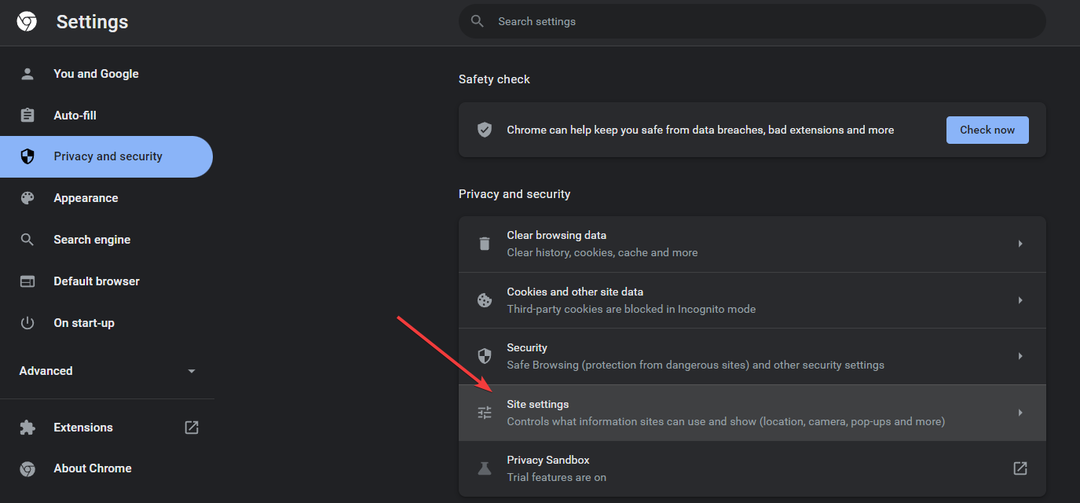
- בחר את הרשאות נוספות אוֹפְּצִיָה.
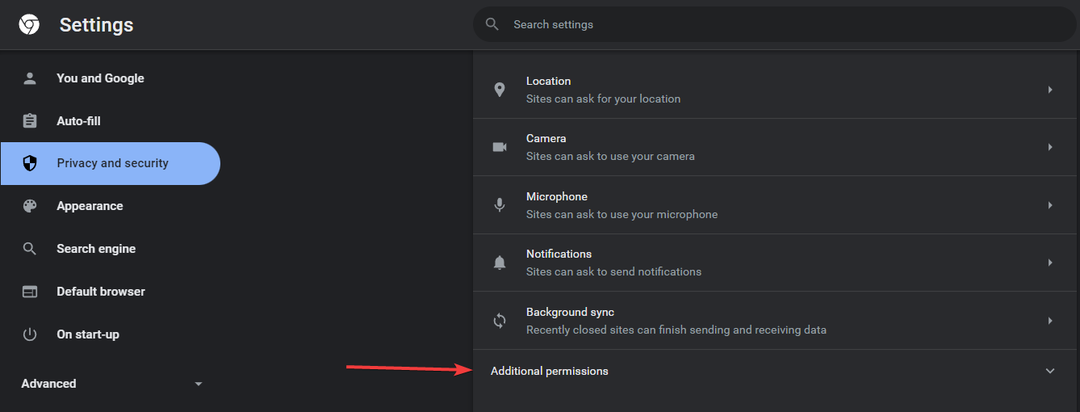
- לבסוף, מצא והפעל את חסום אתרים מלהפעיל פלאש אוֹפְּצִיָה.
- כתוצאה מכך, יופיע מספר בפינה השמאלית העליונה של המסך, המציין את מהירות ההחזר.
הערה
לאחר שימוש במהירות x1.5, ישנם מצבים שבהם התוסף לא מזהה שהסרטון הסתיים. אם אתה רואה בעיה זו, נסה להריץ לאחור את הסרטון כמות קטנה.
איך אתה משתמש בבקר מהירות הווידאו באנדרואיד?
כדי לשלוט במהירות הפעלת הווידאו במכשיר האנדרואיד שלך, מומלץ שת התקן את בקר מהירות הווידאו הרחבה בדפדפן Firefox שלך.
הנה איך להשתמש בו:
- פתח דף עם סרטון.
- לחץ פעם אחת על הסרטון ולחץ על יותר.
- לחץ על מהירות השמעה אוֹפְּצִיָה.
- בחר את המהירות שאתה צריך.
כיצד אוכל לתקן את בעיית בקר מהירות הווידאו לא עובד?
➡ כרום
- הפוך את בקר מהירות הווידאו להרחבה הפעילה היחידה
- הקש על חלונות מפתח, חיפוש גוגל כרום ולהפעיל אותו.
- לחץ על כפתור תפריט (שלוש נקודות), בחר עוד כלים ולבחור הרחבות.

- החלף את המחוון הכחול לצד בקר מהירות הווידאו כדי להפעיל אותו.

- העבר את המחוון לאחור עבור הרחבות אחרות כדי להשבית אותן.
- הפעל מחדש את Chrome כדי להיכנס לתוקף
לפעמים, הבעיה נגרמת על ידי א הרחבה פגומה. השבתתם תאפשר ביצועים חלקים מבקר מהירות הווידאו שלך.
אם זה לא מצליח, נסה את הפתרון הבא עבור בקר מהירות הווידאו ב-Chrome לא עובד.
2. נקה את המטמון של Chrome
- הפעל את אפליקציית Chrome ולחץ על כפתור התפריט (שלוש נקודות).
- בחר עוד כלים ובחר נקה נתוני גלישה.
- בחר כל הזמנים, בדוק קובצי Cookie ונתוני אתר אחרים, ותמונות וקבצים שמורים במטמון.
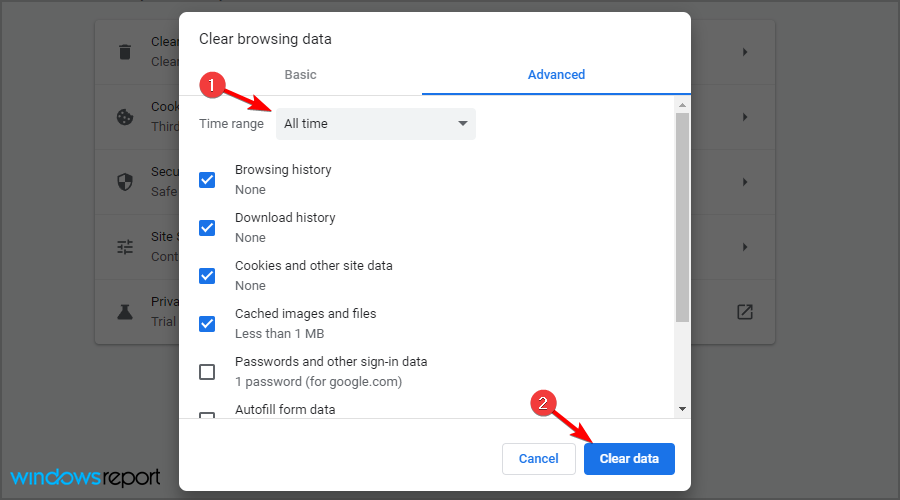
- לחץ על נקה נתונים.
מושחת מטמון ועוגיות עלול לגרום לתקלה של התוסף ב-Chrome. לפיכך, ניקוי המטמון יסיר את כל הקבצים הפגומים.
- Bootrec אינו מזוהה ב-Windows 11? החל תיקון קל זה
- כיצד להפעיל את Ctfmon.exe באופן אוטומטי ב-Windows 11
➡ פיירפוקס
- מחק קבצי העדפות Firefox
- הקש על מפתח Windows, לחפש פיירפוקס, והפעל אותו.
- לחץ על כפתור התפריט, בחר עזרה (?), ובחר מידע על פתרון בעיות.
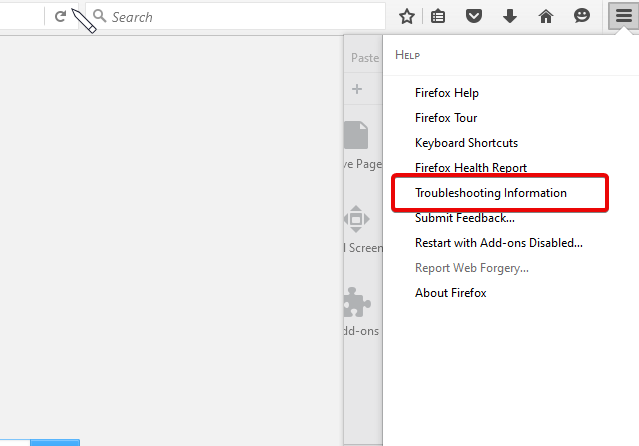
- אתר את סעיף יסודות היישום, בחר הצג תיקיה חוץ מ תיקיית פרופילים.
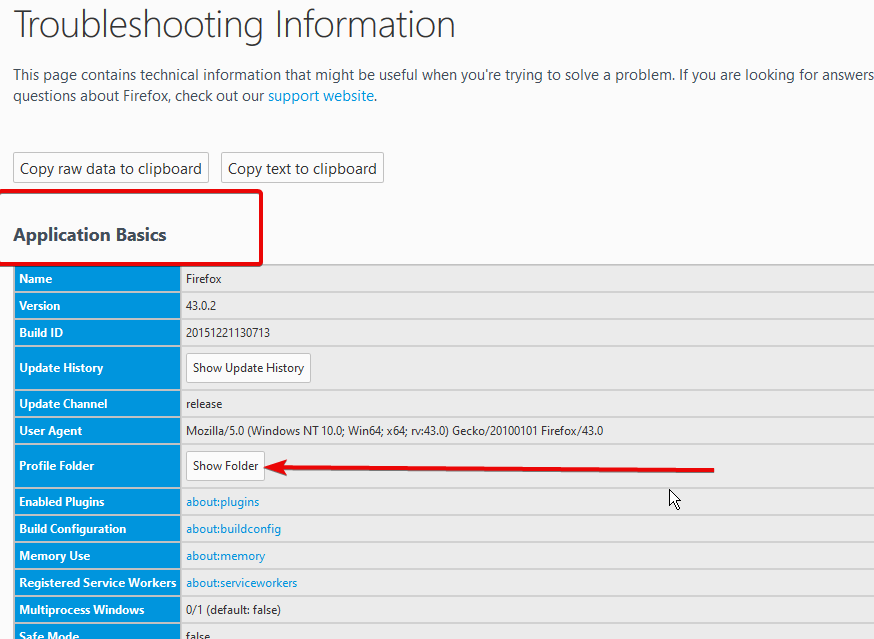
- לחפש אחר prefs.js קבצים ולמחוק את כולם.
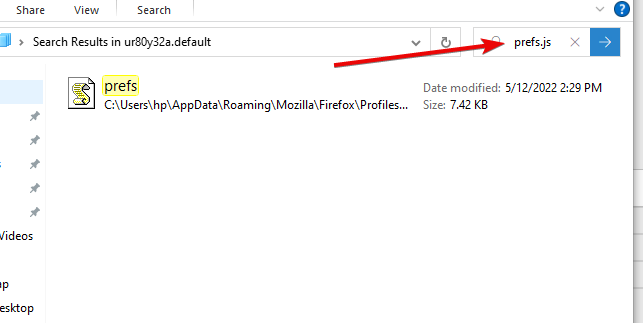
2. אפס את Firefox לברירת המחדל
- בצע את שלבים 1 ו-2 לעיל כדי לגשת ל- דף מידע לפתרון בעיות.
- נְקִישָׁה רענן את Firefox כדי להפעיל מחדש במצב בטוח.
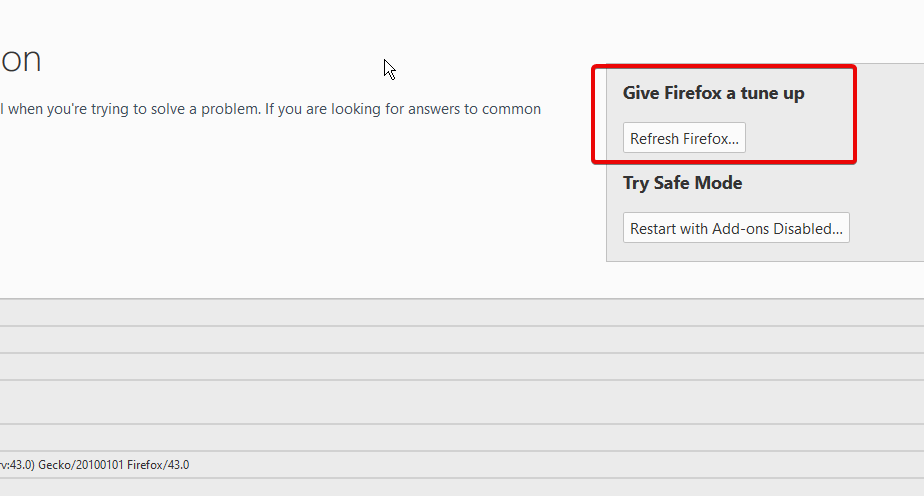
- רענן את Firefox ואשר זאת.
איפוס Firefox לברירת המחדל של היצרן יסיר את כל התוספות וההתאמה האישית לביצועים הטובים ביותר. לאחר מכן תוכל להתקין מחדש את בקר מהירות הווידאו שלך לאחר מכן. הגדרה טובה תתקן את כל הבעיות, כולל בקר מהירות הווידאו לא עובד ב-Firefox.
אלה התיקונים הטובים ביותר בכל פעם שבקר מהירות הווידאו שלך לא נפתח. אם אתה משתמש בדפדפן אחר, בצע את אותם השלבים המודגשים כאן. זהו אותו פתרון אך עשוי לדרוש הבדלים קלים בשלבים.
אם בקר המהירות אינו יכול להביא לך את קצב הפריימים האיטי הדרוש, עיין במדריך זה על תוכנת הוידאו הטובה ביותר בהילוך איטי עבור Windows 10/11.
עוד, אם סרטונים לא פועלים במחשב שלך, ייתכן שמאמר זה יוכל לעזור בפתרון הבעיות.
 עדיין יש בעיות?תקן אותם עם הכלי הזה:
עדיין יש בעיות?תקן אותם עם הכלי הזה:
- הורד את כלי תיקון המחשב הזה מדורג נהדר ב-TrustPilot.com (ההורדה מתחילה בעמוד זה).
- נְקִישָׁה התחל סריקה כדי למצוא בעיות של Windows שעלולות לגרום לבעיות במחשב.
- נְקִישָׁה תקן הכל כדי לתקן בעיות עם טכנולוגיות פטנט (הנחה בלעדית לקוראים שלנו).
Restoro הורד על ידי 0 הקוראים החודש.


